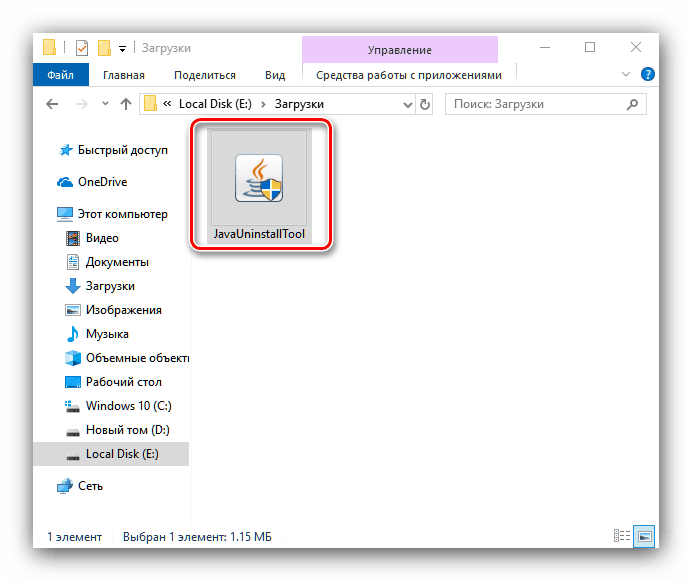Odstraňte Java z počítače se systémem Windows 10
Technologie Java se používá na různých zařízeních s různými operačními systémy - mnoho aplikací napsaných v tomto programovacím jazyce nefunguje bez nainstalovaného spustitelného prostředí. Toto řešení však často způsobuje problémy, a proto se uživatelé často uchylují k jeho odinstalaci. Dnes vám chceme představit metody odstraňování Java SE Runtime z počítače se systémem Windows 10.
Obsah
Správná instalace Java
Společnost Oracle, která vyvíjí a udržuje tento spustitelný balíček, splnila potřeby uživatelů a vydala speciální nástroj pro odstranění starých verzí nazvaných Java Uninstall Tool. Bez tohoto nástroje můžete provést ruční odebrání balíčku pomocí systémových nástrojů nebo pomocí aplikace pro odinstalování programů.
Metoda 1: Nástroj pro odinstalaci jazyka Java
Nejjednodušší a nejpohodlnější způsob, jak odstranit Java z počítače jednou provždy, je použití speciálního nástroje.
Stránka pro stažení nástroje Java Uninstall Tool
- Otevřete vhodný prohlížeč a klikněte na odkaz výše. Najděte a klikněte na "Přijímám podmínky a chci pokračovat . " Pokud si chcete přečíst licenční podmínky, pod tlačítkem je odkaz na text.
- Uložte spustitelný soubor nástroje na pevný disk. Po dokončení stahování zavřete prohlížeč, přejděte na místo staženého souboru a spusťte jej.
![Spustit spustitelný soubor Java Uninstall Tool pro odstranění Java z Windows 10]()
Upozorňujeme, že k použití tohoto nástroje musí mít váš účet práva správce.
Další podrobnosti: Jak získat práva správce v systému Windows 10
- V okně pro spuštění nástroje klikněte na tlačítko "Souhlasím" .
- Zobrazí se varování, že v počítači byla zjištěna pouze nejnovější verze jazyka Java. Klikněte na "Ano" , protože by měl být odstraněn.
- V tomto okně budete muset vybrat verzi, která bude odinstalována. V seznamu by měla být zpravidla pouze jedna pozice - označte ji a klikněte na tlačítko „Další“ .
- Objeví se další varování, ve kterém také kliknete na tlačítko "Ano" .
- Poté budete vyzváni k vymazání mezipaměti aplikací přidružené k jazyku Java. Zpravidla bez samotného balíčku je k ničemu, takže neváhejte kliknout na "Ano" .
- Chvíli počkejte, až nástroj provede svou práci. Na konci procedury klepnutím na tlačítko „Zavřít“ zavřete aplikaci a restartujte počítač.
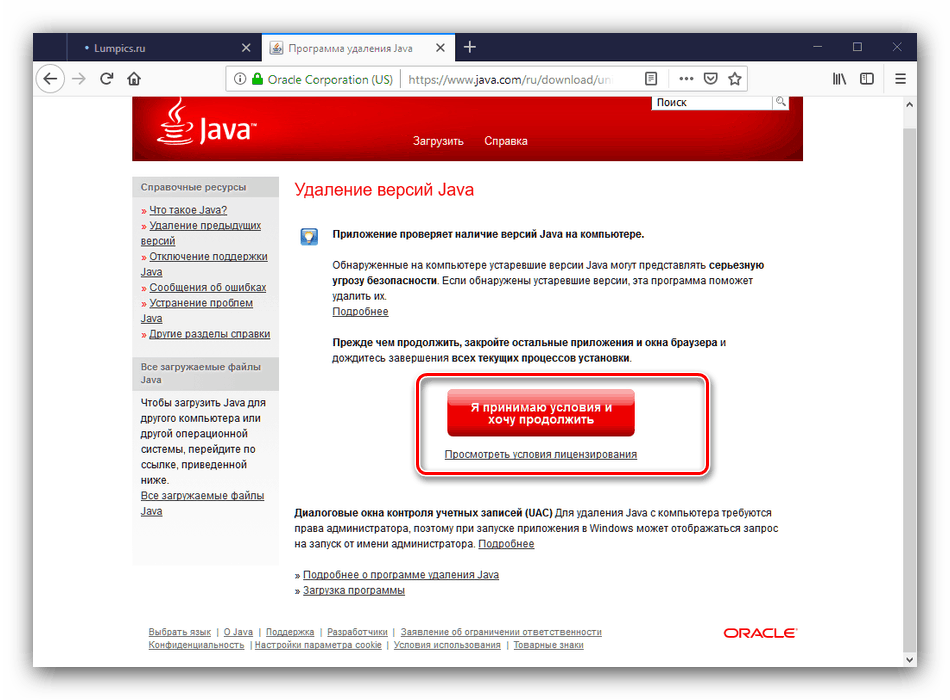
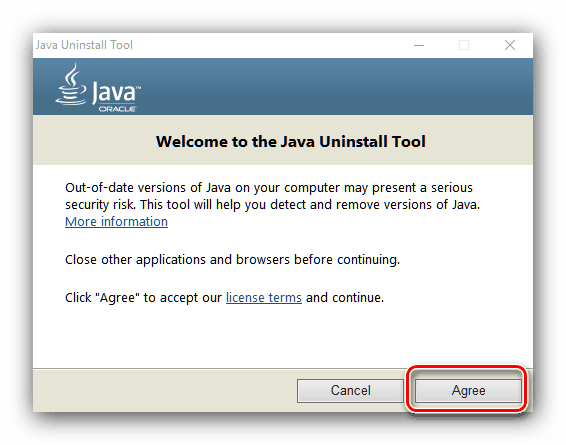
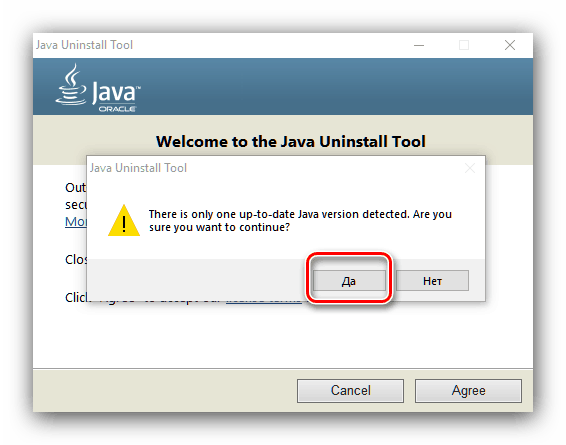
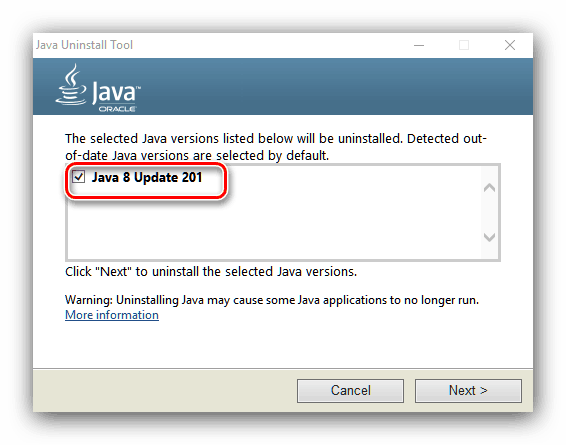
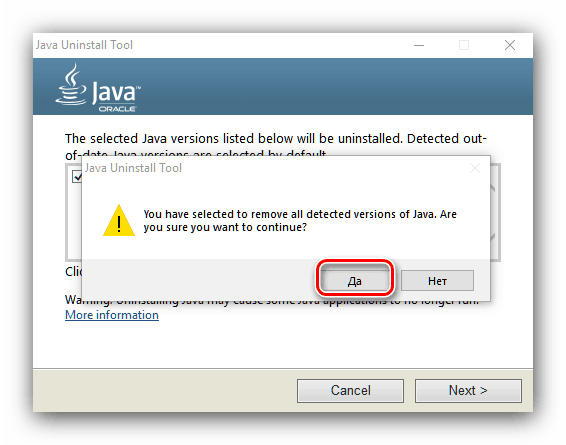
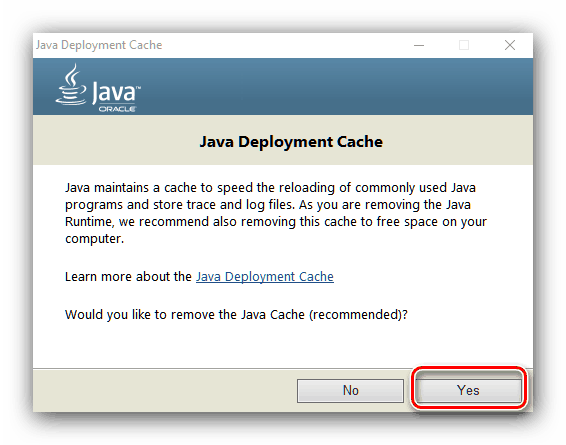
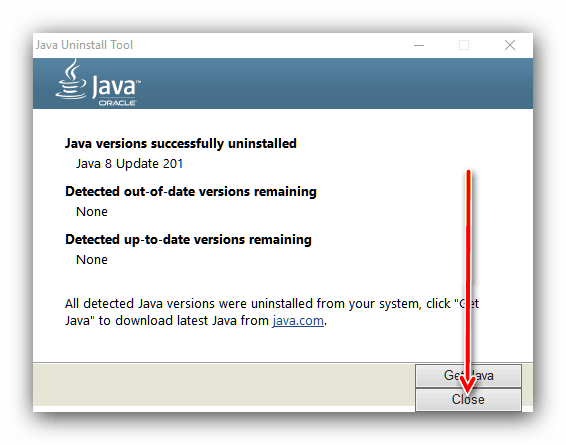
Hotovo - Java SE Runtime je z vašeho počítače zcela odstraněno. Doporučujeme použít tuto metodu, protože nástroj také odstraňuje stopy Java ze systémového registru, což není vždy možné dosáhnout ručním vymazáním.
Metoda 2: Ruční odstranění
Pokud z nějakého důvodu není možné použít výše uvedený nástroj, je možné daný software také ručně odinstalovat. K dispozici jsou dvě možnosti: systémové nástroje nebo řešení třetích stran. Začněme s posledním.
Uninstaller
Jako vhodné řešení je vhodný program Revo Uninstaller a my jej použijeme.
- Spusťte aplikaci a použijte seznam pro vyhledávání Java. Pokud ji nemůžete najít, ujistěte se, že je otevřena karta "Všechny programy" . Po nalezení pravého tlačítka použijte tlačítko "Smazat" .
- Počkejte, až Revo provede všechny přípravné postupy, a klepněte na tlačítko "Ano", jakmile se zobrazí zpráva o odinstalování.
- Po vymazání hlavních souborů Java nastavte požadovanou úroveň skenování pro přítomnost „tails“ a klikněte na „Scan“ .
- Počkejte, až modul skeneru začne pracovat. Protože odinstalační program funguje čistě, neměly by existovat žádné stopy.
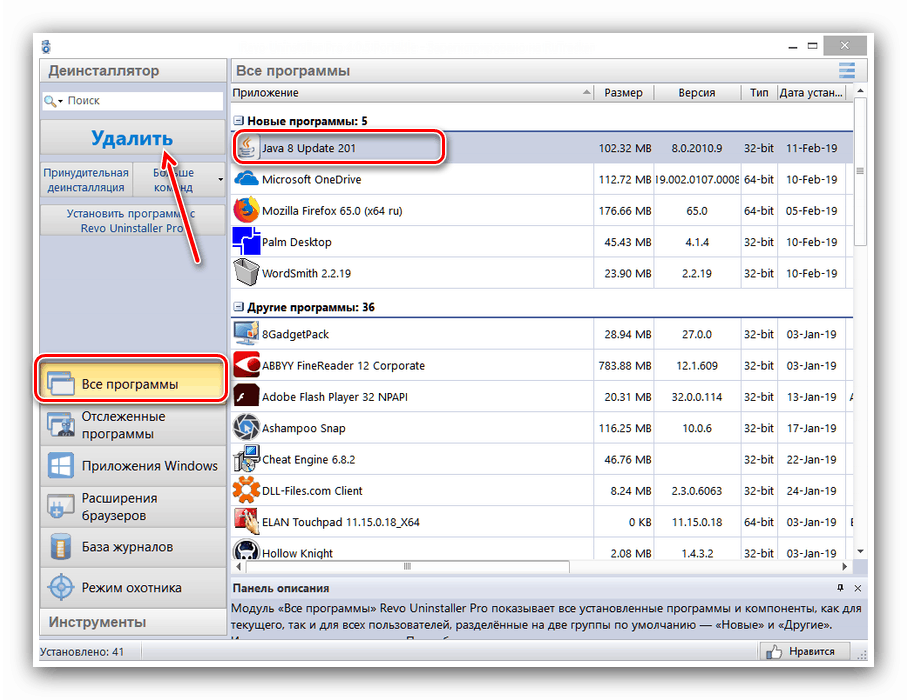
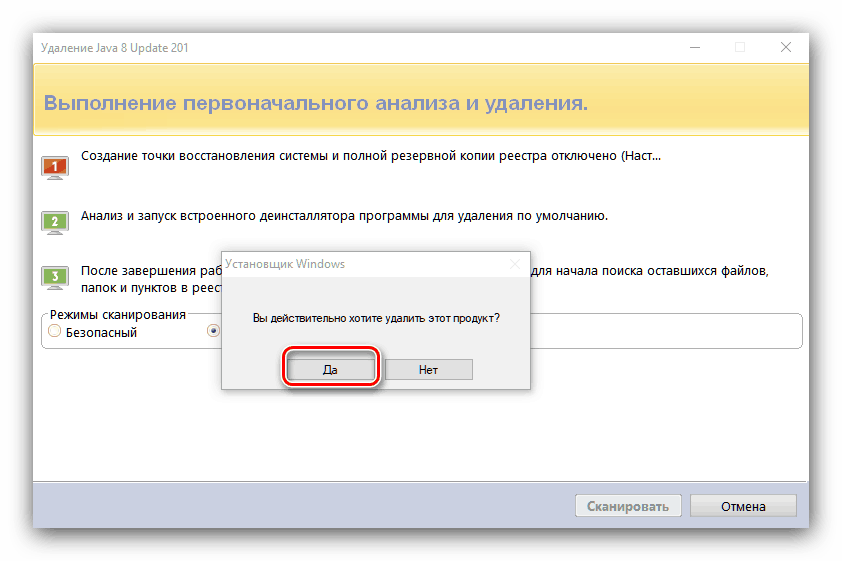
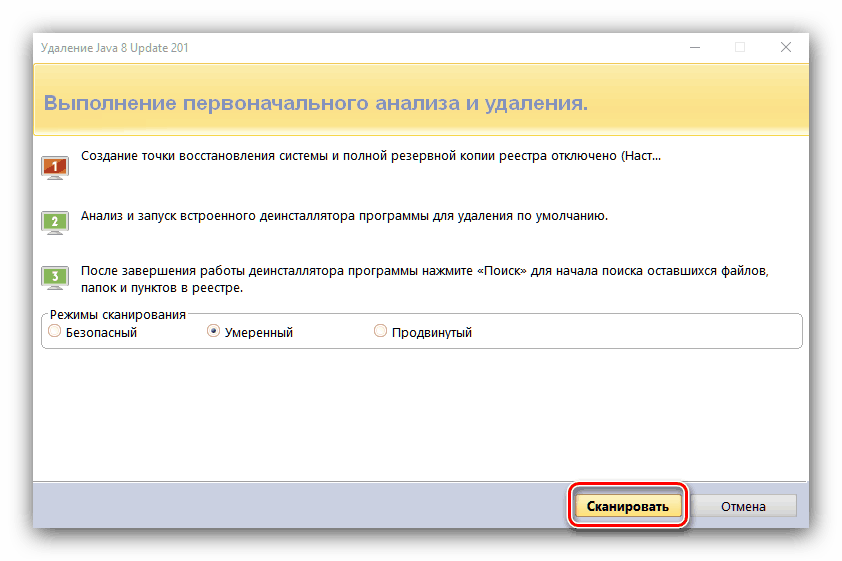
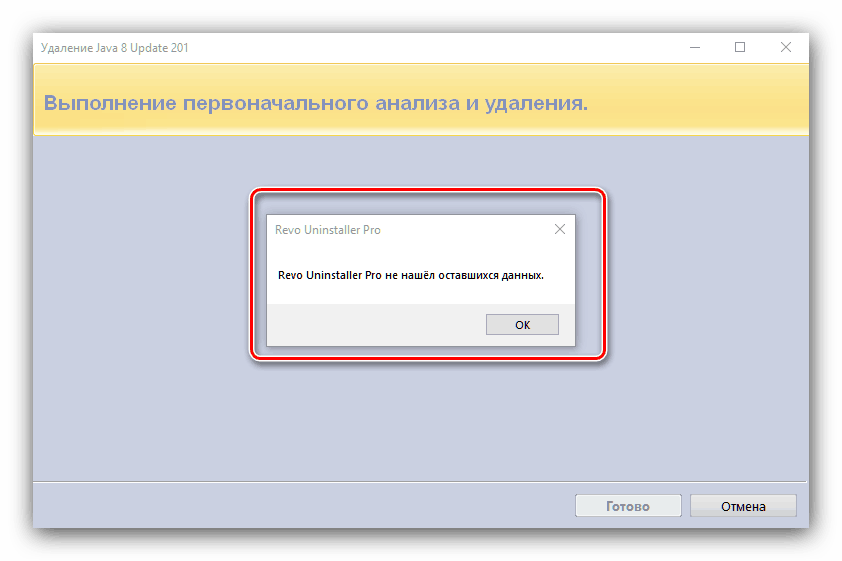
Zavřete program a restartujte počítač.
Systémové nástroje
Pokud nemůžete nebo nechcete používat řešení od jiných dodavatelů, můžete také Java odebrat z počítače pomocí stávajících systémových řešení.
- Volejte klávesovou zkratku "Možnosti" Win + I a vyberte kategorii "Aplikace" .
- Požadovaný software můžete vybrat ručně ze seznamu nebo pomocí vyhledávacího pole v horní části seznamu zadat název komponenty - stačí napsat java.
- Zvýrazněte Java SE Runtime a klikněte na tlačítko "Remove" .
![Začněte odstraňovat Javu ze systému Windows 10 pomocí systémových nástrojů]()
Potvrďte své rozhodnutí klepnutím na tlačítko „Smazat“ . - Aplikace bude odinstalována.
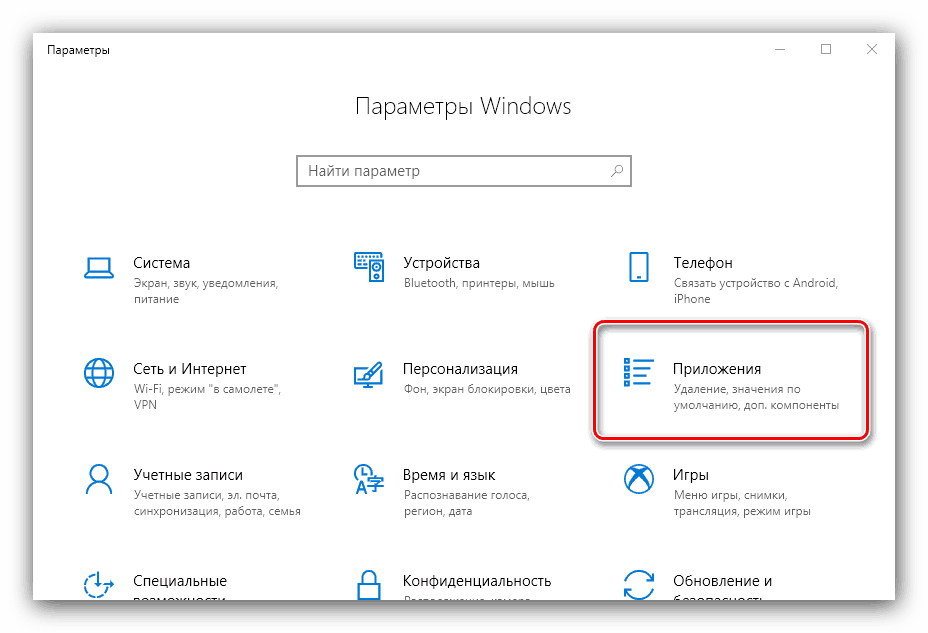

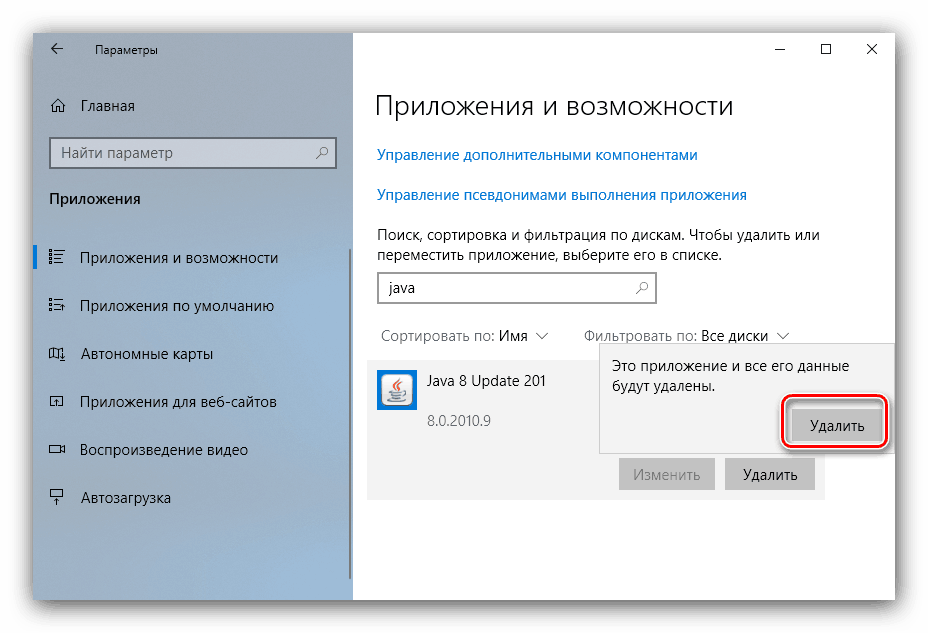
Závěr
Odinstalace balíku Java Runtime z počítače se systémem Windows 10 se téměř neliší od podobného postupu pro jiné aplikace.